Android और iPhone पर इन-ऐप खरीदारी को कैसे अक्षम करें
अनेक वस्तुओं का संग्रह / / April 24, 2023
चाहे वह नए पात्रों को खरीदना हो, नए स्तरों को अनलॉक करना हो, या इन-गेम मुद्रा खरीदना हो, इन-ऐप खरीदारी जल्दी से एक बोझ बन सकती है यदि अनियंत्रित छोड़ दिया जाए। इसलिए यह जानना महत्वपूर्ण है कि अपने iPhone या Android डिवाइस पर इन-ऐप खरीदारी को कैसे अक्षम किया जाए। इस पोस्ट में, हम आपको ठीक यही दिखाएंगे।

इन-ऐप खरीदारी को बंद करना आपके काम आता है अपने फोन को बच्चों के साथ साझा करें और उन्हें खेलों या अन्य जगहों पर अनधिकृत खरीदारी करने से रोकना चाहते हैं। ऐसा करने की प्रक्रिया बहुत सीधी है, यह इस बात पर निर्भर करता है कि आप Android या iOS उपयोगकर्ता हैं, और इसे मिनटों में पूरा किया जा सकता है, जैसा कि आप इस पोस्ट में देखेंगे। चलो शुरू करो!
Android पर आकस्मिक इन-ऐप ख़रीदारी को कैसे रोकें
खैर, यह इन-ऐप खरीदारी को अक्षम करने की तुलना में प्रतिबंधित करने जैसा है। आप Play Store से सभी खरीदारी के लिए बायोमेट्रिक प्रमाणीकरण सक्षम करने के लिए अपने Android फ़ोन के बायोमेट्रिक्स का उपयोग कर सकते हैं। इसका मतलब है कि कोई भी आपकी सहमति या बायोमेट्रिक प्रमाणीकरण के बिना इन-ऐप खरीदारी शुरू नहीं कर सकता है, जब तक कि वे Play Store के माध्यम से संसाधित होते हैं।
यदि आप सभी Play Store खरीदारियों के लिए बायोमेट्रिक प्रमाणीकरण सक्षम करना चाहते हैं, तो नीचे सूचीबद्ध चरणों का पालन करें:
स्टेप 1: अपने फ़ोन पर Google Play Store ऐप खोलें। इसे खोजने के लिए आप ऐप ड्रावर में सर्च बार का उपयोग कर सकते हैं।

चरण दो: ऊपरी-दाएँ कोने में स्थित अपने प्रोफ़ाइल चित्र पर टैप करें।

चरण 3: दिखाई देने वाले मेनू से, सेटिंग विकल्प चुनें।

चरण 4: सेटिंग्स के तहत, प्रमाणीकरण पर टैप करें।

चरण 5: अब बायोमेट्रिक प्रमाणीकरण के लिए टॉगल को सक्षम करें। फिर, अपने Google खाते के लिए पासवर्ड दर्ज करें और परिवर्तनों को सहेजने के लिए ओके पर टैप करें।


चरण 6: बायोमेट्रिक प्रमाणीकरण सक्षम होने के बाद, 'खरीदारी के लिए प्रमाणीकरण की आवश्यकता' विकल्प पर टैप करें।
चरण 7: 'इस डिवाइस पर Google Play के माध्यम से सभी खरीदारियों के लिए' चुनें।
टिप्पणी: यदि आप अक्सर इन-ऐप खरीदारी करते हैं, तो आप प्रत्येक 30 मिनट विकल्प का चयन कर सकते हैं।


इन चरणों का पालन करके, आपने अपने Android डिवाइस पर इन-ऐप खरीदारी को सफलतापूर्वक बंद कर दिया होगा। अब से, हर बार जब आप इन-ऐप खरीदारी करने का प्रयास करते हैं, तो आपको अपनी अनुमति के बिना किसी और को ऐसा करने से प्रतिबंधित करते हुए, अपना बायोमेट्रिक्स दर्ज करना होगा।
आईफोन और आईपैड पर इन-ऐप खरीदारी कैसे बंद करें I
Android के विपरीत, Apple iOS पर इन-ऐप खरीदारी को पूरी तरह से अक्षम करने की क्षमता प्रदान करता है। ऐसा करने के लिए, आपको इन-ऐप ख़रीदारी के लिए सामग्री और गोपनीयता प्रतिबंधों को सक्षम करना होगा और एक स्क्रीन टाइम पासकोड सेट करें सेटिंग्स ऐप से। जब तक सही स्क्रीन टाइम पासकोड दर्ज नहीं किया जाता है, तब तक यह आपको इन-ऐप खरीदारी को ब्लॉक करने में मदद करेगा।
इन-ऐप खरीदारी के लिए सामग्री और गोपनीयता प्रतिबंधों को सक्षम करने और स्क्रीन टाइम पासकोड सेट करने के लिए, नीचे सूचीबद्ध चरणों का पालन करें:
स्टेप 1: अपने iPhone पर सेटिंग ऐप ढूंढें और खोलें।

चरण दो: सेटिंग ऐप खुलने पर स्क्रीन टाइम पर टैप करें।

चरण 3: स्क्रीन टाइम के तहत, सामग्री और गोपनीयता प्रतिबंध टैप करें।
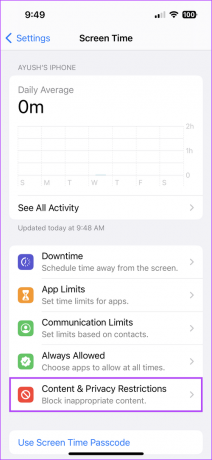
चरण 4: 'सामग्री और गोपनीयता प्रतिबंध' के लिए टॉगल सक्षम करें। फिर 'आईट्यून्स एंड ऐप स्टोर खरीदारी' पर टैप करें।


चरण 5: अब, इन-ऐप खरीदारी पर टैप करें।
बख्शीश: हमेशा सुरक्षा की एक अतिरिक्त परत जोड़ने की आवश्यकता पर टैप करें जो ऐप स्टोर से कुछ खरीदते समय आपके ऐप्पल आईडी पासवर्ड की मांग करता है।

चरण 6: इन-एप-परचेज पेज पर, अनुमति न दें पर टैप करें।

इन चरणों का पालन करने से आपके iPhone पर इन-ऐप खरीदारी अक्षम हो जाएगी। हालाँकि, इसे फिर से सक्षम करना अभी भी बहुत आसान है, हम अगले चरण पर जाने और स्क्रीन टाइम पासकोड सेट करने की सलाह देते हैं।
चरण 7: स्क्रीन टाइम के पेज पर, 'स्क्रीन टाइम पासकोड का उपयोग करें' पर टैप करें।

चरण 8: स्क्रीन टाइम पासकोड सेट करने के लिए ऑन-स्क्रीन निर्देशों का पालन करें।

चरण 9: स्क्रीन टाइम पासकोड रिकवरी के लिए आप जिस ऐप्पल आईडी का उपयोग करना चाहते हैं, उसके लिए ईमेल और पासवर्ड टाइप करें। फिर, ओके पर टैप करें।
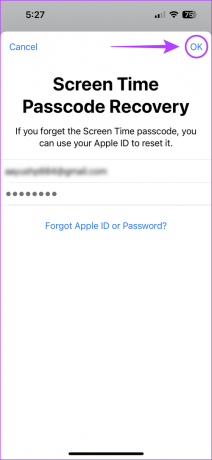
उपर्युक्त चरणों से आपको iPhone और iPad पर इन-ऐप खरीदारी को अक्षम करने में मदद मिलेगी। अब, जब भी आप खरीदारी करना चाहते हैं, तो आपको उपरोक्त चरणों का पालन करना होगा और इन-ऐप खरीदारी के लिए अनुमति का चयन करना होगा। यदि आपके पास अधिक प्रश्न हैं, तो नीचे दिए गए अक्सर पूछे जाने वाले प्रश्न अनुभाग पर जाएं।
इन-ऐप खरीदारी बंद करने के लिए अक्सर पूछे जाने वाले प्रश्न
एंड्रॉइड पर, आप अभी भी इन-ऐप खरीदारी कर सकते हैं लेकिन इसके लिए पासवर्ड या फिंगरप्रिंट जैसे प्रमाणीकरण की आवश्यकता होगी। IOS पर, आप स्क्रीन टाइम पासकोड का उपयोग करके इन-ऐप खरीदारी को पूरी तरह से ब्लॉक कर सकते हैं।
एंड्रॉइड और आईओएस दोनों पर, आप एक पासवर्ड सेट कर सकते हैं या इन-ऐप खरीदारी को प्रमाणित करने के लिए टच आईडी/फेस आईडी का उपयोग कर सकते हैं। यह आकस्मिक खरीद को रोकने में मदद कर सकता है।
यदि आप नए iOS संस्करण पर हैं, तो जब आप एक स्क्रीन टाइम पासकोड सेट करते हैं, जिसका उपयोग पुनर्प्राप्ति के लिए किया जा सकता है, तो Apple आपसे आपकी Apple ID और पासवर्ड मांगता है। जबकि यदि आपका iPhone iOS 13.4 या इससे पुराना चल रहा है, तो आपको स्क्रीन टाइम पासकोड से छुटकारा पाने के लिए DFU रिस्टोर करके iOS को फिर से इंस्टॉल करना होगा।
इन-ऐप खरीदारी को प्रबंधित करना आसान हो गया
कि यह बहुत सुंदर है। उपरोक्त सूचीबद्ध चरणों का पालन करने के बाद, आप Android और iPhone पर इन-ऐप खरीदारी को तुरंत अक्षम कर सकते हैं। यह आपको छोटे बच्चों या किसी और को आपके फोन पर अनावश्यक इन-ऐप खरीदारी करने से रोकने में मदद करेगा। इस प्रकार, अपने खर्चों को नियंत्रण में रखते हुए.
अंतिम बार 24 जनवरी, 2023 को अपडेट किया गया
उपरोक्त लेख में सहबद्ध लिंक हो सकते हैं जो गाइडिंग टेक का समर्थन करने में सहायता करते हैं। हालाँकि, यह हमारी संपादकीय अखंडता को प्रभावित नहीं करता है। सामग्री निष्पक्ष और प्रामाणिक बनी हुई है।



